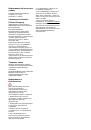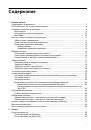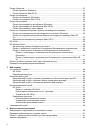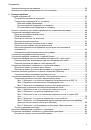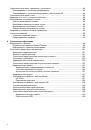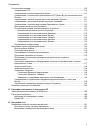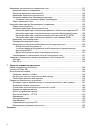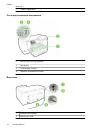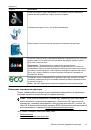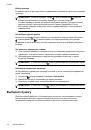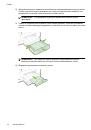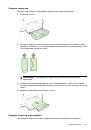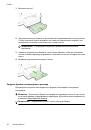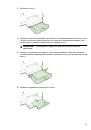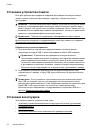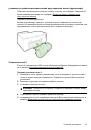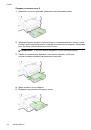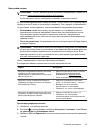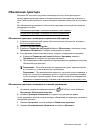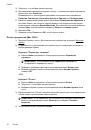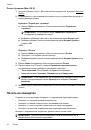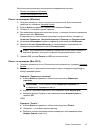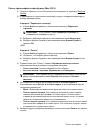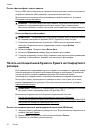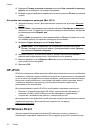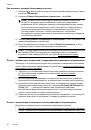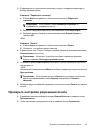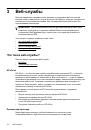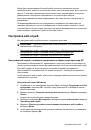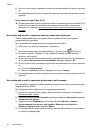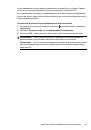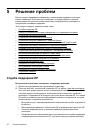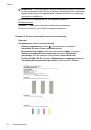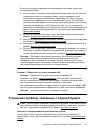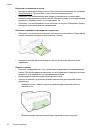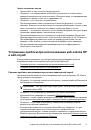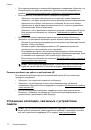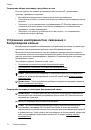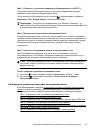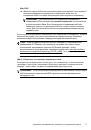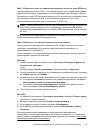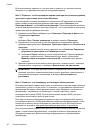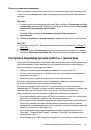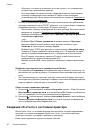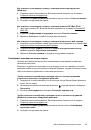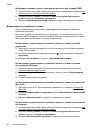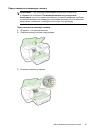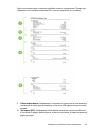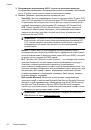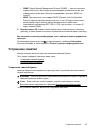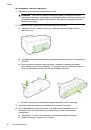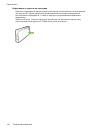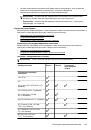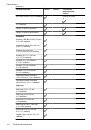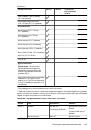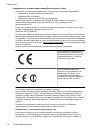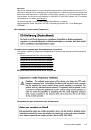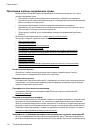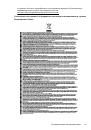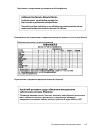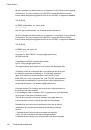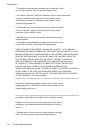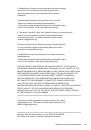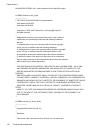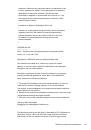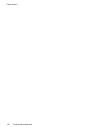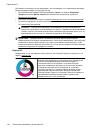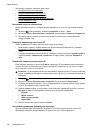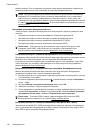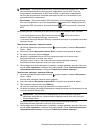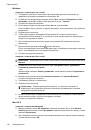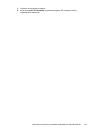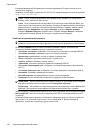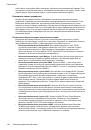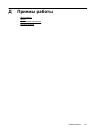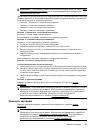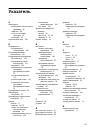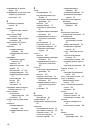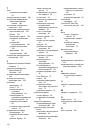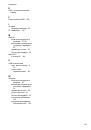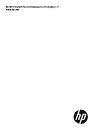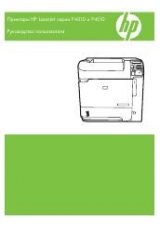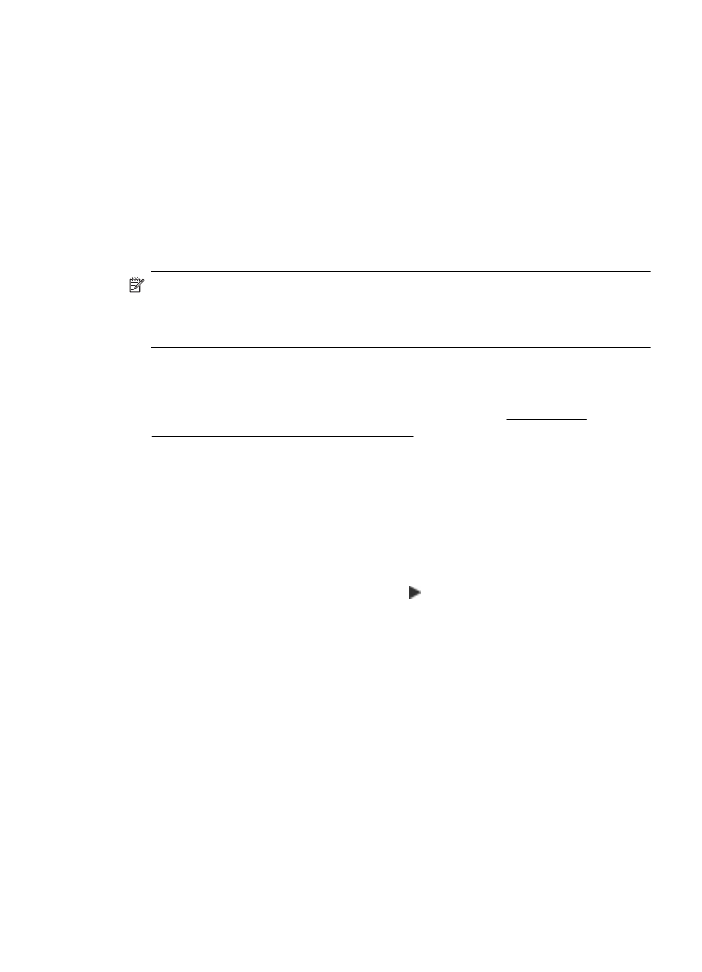
Не
удается
открыть
встроенный
веб
-
сервер
Проверьте
настройку
сети
•
Убедитесь
,
что
для
подключения
принтера
к
сети
не
используется
телефонный
или
соединительный
кабель
.
•
Проверьте
надежность
соединения
сетевого
кабеля
с
принтером
.
•
Убедитесь
,
что
сетевой
концентратор
,
коммутатор
или
маршрутизатор
включены
и
работают
правильно
.
Проверьте
компьютер
Проверьте
,
подключен
ли
компьютер
к
сети
.
Примечание
.
Для
использования
встроенного
веб
-
сервера
принтер
должен
быть
подключен
к
сети
с
помощью
беспроводного
соединения
или
соединения
Ethernet.
Встроенный
веб
-
сервер
нельзя
использовать
,
если
принтер
подключен
к
компьютеру
с
помощью
кабеля
USB.
Проверьте
веб
-
браузер
•
Убедитесь
,
что
веб
-
браузер
соответствует
минимальным
системным
требованиям
.
Дополнительные
сведения
см
.
в
разделе
•
Если
в
веб
-
браузере
установлены
параметры
прокси
для
подключения
к
Интернету
,
отключите
эти
параметры
.
Дополнительную
информацию
см
.
в
документации
веб
-
браузера
.
•
Убедитесь
,
что
в
веб
-
браузере
включены
JavaScript
и
файлы
«cookies».
Дополнительную
информацию
см
.
в
документации
веб
-
браузера
.
Проверьте
IP-
адрес
принтера
•
Для
проверки
IP-
адреса
принтера
необходимо
получить
IP-
адрес
,
напечатав
страницу
конфигурации
сети
.
Коснитесь
(
стрелка
вправо
),
выберите
Настройка
,
Сеть
,
а
затем
выберите
Печать
параметров
сети
.
•
Проверьте
связь
с
принтером
.
Для
этого
укажите
IP-
адрес
в
командной
строке
(Windows)
или
в
сетевой
утилите
(Mac OS X). («
Сетевая
утилита
»
расположена
в
папке
Utilities
,
которая
находится
в
папке
Applications
в
корне
жесткого
диска
).
Например
,
если
IP-
адрес
принтера
— 123.123.123.123,
введите
в
командную
строку
(Windows):
C:\Ping 123.123.123.123
–
ИЛИ
–
В
сетевой
утилите
(Mac OS X)
откройте
вкладку
Ping
,
введите
123.123.123.123
в
доступное
поле
и
щелкните
Ping
.
Если
появится
ответ
, IP-
адрес
верный
.
Если
будет
выведено
сообщение
об
истечении
времени
, IP-
адрес
неверен
.
Устранение
неполадок
,
связанных
с
управлением
принтером
83